Hvernig byggja upp forritanlegan LED QR kóða?
QR kóðar eru samningur, tvívídd strikamerki sem geyma margvíslegar upplýsingar og eru aðgengilegar með snjallsíma myndavél.Upphaflega stofnað í Japan snemma á tíunda áratugnum til að fylgjast með hlutum í bílaiðnaðinum.Forritanlegur LED QR kóða er öflugt skjákerfi sem notar fjölda ljósgeislunardíóða (LED) til að búa til QR kóða og hægt er að uppfæra þegar í stað.Meginmarkmiðið með því að þróa forritanlegt LED QR kóða kerfi er að auka fjölhæfni og notagildi QR kóða í mismunandi umhverfi.Þessi grein útskýrir hvernig á að smíða forritanlegan LED QR kóða skjá og ná yfir allt frá því að velja réttan vélbúnað til að setja upp og prófa lokaafurðina.Það fer í smáatriði um að velja örstýringu, nota MAX7219 samþættar hringrásir til að stjórna LED og forritun með verkfærum eins og Arduino IDE.Það leggur áherslu á hagnýta notkun rafrænna hluta og hugbúnaðar en býður einnig upp á ráð um bilanaleit og aðlaga verkefnið til að bæta eiginleika þess.
Vörulisti

Mynd 1: LED QR kóðaverkefni
Efni
LED Matrix spjaldið
LED Matrix spjaldið er aðalskjárinn þinn, þar sem QR kóðinn verður sjón.Veldu spjald með nægri upplausn til að tryggja að QR kóðinn sé auðveldlega skannanlegur.32x32 eða 64x64 RGB LED fylki veitir nægan skýrleika í þessum tilgangi.

Mynd 2: LED Matrix spjaldið
Örstýring
Þú þarft örstýringu til að stjórna LED fylkinu.Valkostir fela í sér Arduino, Raspberry Pi eða ESP32.Veldu einn út frá reynslu þinni og framboði viðeigandi bókasafna til að stjórna LED fylkinu á skilvirkan hátt.

Mynd 3: örstýring
Aflgjafa
Áreiðanlegt aflgjafa er mikilvægt þar sem LED fylki geta neytt krafts, sérstaklega við hærri birtustillingar.Gakktu úr skugga um að aflgjafinn passi við sérstaka spennu og núverandi kröfur valins LED fylkis.

Mynd 4: Rafmagn
Tengja snúrur
Til að tengja örstýringu þína við LED fylkið þarftu ýmsar snúrur.Þetta gæti falið í sér stökkvír eða borði snúru, allt eftir tengingargerð LED fylkisins.

Mynd 5: Að tengja snúrur
Tölva
Tölva er nauðsynleg til að forrita örstýringuna.

Mynd 6: Tölva
QR kóða kynslóð hugbúnaður
Þú þarft hugbúnað eða nettæki til að búa til QR kóða.
LED Matrix bílstjóri
Það fer eftir örstýringu og LED fylki sem þú velur, hollur ökumaður eða skjöldur gæti verið þörf til að stjórna fylkinu á áhrifaríkan hátt.Til dæmis, ef þú ert að nota Arduino, getur Adafruit RGB fylkishlífin verið gagnleg viðbót.

Mynd 7: LED fylkisbílstjóri
Verkfæri
Lóða járn
Þú þarft lóða járn ef LED fylkið þitt eða tengingarnar á milli íhluta þurfa lóða.Það er gott að búa til stöðugar og varanlegar raftengingar.

Mynd 8: lóða járn
Vírskúrar/stripparar
Þessi verkfæri eru notuð til að undirbúa snúrurnar þínar, sem gerir þér kleift að skera vír að æskilegri lengd og fjarlægja einangrunina til að afhjúpa leiðandi efnið inni.

Mynd 9: Vírskúrar/stripparar
Tölva með Arduino IDE eða öðru þróunarumhverfi
Tölva er nauðsynleg til að skrifa og hlaða upp kóða í örstýringuna þína.Arduino IDE eða annað viðeigandi þróunarumhverfi gerir þér kleift að forrita og stjórna vélbúnaðinum þínum á áhrifaríkan hátt.
Multimeter
Multimeter er ómetanlegur fyrir bilanaleit.Það hjálpar þér að sannreyna að allar tengingar þínar séu réttar, öruggar og virka eins og búist var við með því að mæla spennu, straum og viðnám.

Mynd 10: Multimeter
Byggja upp forritanlegan LED QR kóða skjá
Setja upp LED fylkið með MAX7219 ICS
Til að byrja að setja upp LED fylki á brauðborð, settu fyrst LED fylkið vandlega.Hver pinna á fylkinu samsvarar annað hvort röð eða dálki, svo það er mikilvægt að passa þetta rétt við skipulag fylkisins.Misskipting hér getur valdið málum við að stjórna ljósdíóða síðar.Staðfestu hlutverk hvers pinna áður en haldið er áfram.
Næst þarf að tengja MAX7219 samþætta hringrásina við LED fylkið.Byrjaðu á því að veita IC - tengdu VCC pinnann við 5V uppsprettu og GND pinnann við jörðina.Einbeittu þér síðan að því að tengja MAX7219 DIG (DIGIT) og SEG (hluti) línur við viðkomandi línur og dálka LED fylkisins.Rétt röðun milli fylkisins og IC pinna hjálpar til við að rétta.Ef pinout er óljóst, hafðu samband við gagnablaðið til að fá leiðbeiningar.
Ef verkefnið þitt þarfnast margra LED fylkja þarftu að daisy-keðju viðbótar MAX7219 ICS.Byrjaðu á því að tengja „gögn út“ pinna fyrsta MAX7219 við „gögnin í“ pinna næsta IC.Haltu áfram þessu mynstri, tengdu „álag“ og „klukku“ línurnar á milli hverrar IC.Þessi stilling gerir kleift að stjórna mörgum fylkjum í röð með lágmarks notkun örstýringarpinna.Rétt samstilling milli allra ICS tryggir slétta notkun yfir alla uppsetningu skjásins.

Mynd 11: Settu upp LED fylkið með MAX7219 ICS
Forritun Arduino og bilanaleit
Með vélbúnaðinn á sínum stað er næsta skref að forrita Arduino.Byrjaðu á því að taka bókasöfnin með, LedControl.H bókasafnið er notað til að tengja við MAX7219 IC.Innan Arduino skissunnar skaltu frumstilla LED fylkið með því að skilgreina hversu mörg MAX7219 ICS eru í notkun og tilgreina samskiptapinna (Datain, CLK, álag).
Í aðal lykkju kóðans geturðu stjórnað einstökum LED eða birt heilu stafi eða tölur.Notaðu bókasafnsaðgerðir til að senda gögn til sérstakra LED, stilla birtustig eða hreinsa skjáinn eftir þörfum.
Við prófanir gætirðu lent í algengum málum eins og lélegum tengingum eða hugbúnaðargalla.Til dæmis getur LED fylki flöktað eða birt rangt ef það vantar jarðtengingu.Tvímenið allar tengingar á jörðu niðri til að tryggja að þær séu öruggar.
Annað algengt vandamál er röng raflögn í uppsetningum með daisy-keðju.Notaðu multimeter til að athuga samfellu og sannreyna að allar tengingar passi við skýringarmynd þína.Hugbúnaðarmál geta einnig valdið vandamálum, svo sem Arduino kóðanum ekki frumstilla eða takast á við MAX7219 ICS rétt.Gakktu úr skugga um að PIN -verkefnin þín í kóðanum séu rétt og að allar lykkjur virki eins og til er ætlast án þess að trufla gagnaflæðið milli tækja.Kembiforrit gæti falið í sér að fara yfir rökfræði í kóðanum þínum og tryggja að rétt sé tekið á öllum tækjum.
Að smíða loka fylkið
Fyrsta skrefið í þessu ferli er að setja saman LED fylkin í stærri uppsetningu, felur í sér nokkrar vandlegar aðgerðir.Byrjaðu á því að safna öllum efnum, eins og LED Matrix spjöldum, tengi snúrur, skrúfur, bil og festingar sviga.Skipuleggðu síðan skipulagið með því að raða fylkjunum á sléttu yfirborði, ganga úr skugga um að þeir snúi allir á sama hátt, með kraft- og gagnatengin í takt og ákveða heildarstærð og fyrirkomulag, svo sem 3x3 eða 4x4 rist.
Þegar skipulagið er stillt skaltu byrja að festa fylkin með því að festa sviga á aftan á hverja spjaldið.Síðan ætti að festa þessi spjöld á traustan stuðningsefni, eins og krossviður eða akrýl, til að halda öllu stöðugu.Mikilvægt er að setja rýma á milli hverrar spjalds til að leyfa hita að flýja og koma í veg fyrir ljós frá einum spjaldi sem truflar annan.
Einbeittu þér að því að tengja gagnalínurnar eftir að hafa verið fest.Byrjaðu á því að tengja gagnainntak fyrsta fylkisins við stjórnkerfið þitt, eins og örstýringu eða tölvu.Tengdu síðan gagnaútganginn frá fyrsta fylkinu við gagnainntak næsta og haltu þessu mynstri í gegnum öll fylkin.Þegar gögnin eru tengd skaltu festa rafmagnstengingarnar með því að festa rafmagnssnúrur við hverja fylki og ganga úr skugga um að tengingarnar séu þéttar til að forðast aflmissi.Notaðu kapalbönd eða klemmur til að halda snúrunum skipulögðum og draga úr líkum á aftengingu eða skemmdum fyrir slysni.
Þegar allt er tengt skaltu halda áfram í lokaskipan og prófa.Kveiktu á kerfinu og keyrðu prófunarmynstur til að athuga hvort ljósdíóða sem ekki virka eða tengivandamál.Ef það eru einhver vandamál skaltu stilla snúrutengingarnar eða skipta um gallaðar LED spjöld eins og krafist er.
Annar mikilvægi hlutinn við að byggja upp stórt LED fylki er að stjórna orkuþörf.Byrjaðu á því að reikna út hve mikinn kraft þú þarft: Athugaðu hversu mikið afl hver fylkisborð notar (venjulega gefin í watt) og margfaldaðu það með heildarfjölda spjalda til að reikna út heildaraflskröfuna.Hugleiddu bæði hámark og meðalþörf þar sem LED nota meiri kraft þegar þú birtir bjarta liti, sérstaklega hvíta.
Næst skaltu hanna afldreifikerfið.Veldu aflgjafa sem ræður við heildaraflskröfuna og bætir 20% viðbótar til öryggis.Skiptu rafmagnsálaginu yfir nokkrar aflgjafa til að forðast ofhleðslu.Notaðu flugstöðvarblokkir sem geta séð um heildarstrauminn til að dreifa orku á skilvirkan hátt frá einni inntak í margar framleiðsla.Tengdu aðal aflgjafa við flugstöðina, keyrðu síðan einstaka rafmagnsvír frá flugstöðinni við hverja fylkisborð, og vertu viss um að allar tengingar séu þéttar og notuðu vír sem geta borið strauminn án ofhitnun.
Að lokum, settu öryggisráðstafanir á sinn stað.Settu upp öryggi eða aflrofa nálægt aflgjafa til að verja gegn hugsanlegu yfirstraumi.Athugaðu reglulega allar tengingar og vír fyrir slit eða skemmdir og skiptu um hluti til að halda kerfinu öruggu og áreiðanlegu.
Forritun, upphleðsla og stilla kóðann
Microsoft Excel, þekktur fyrir gagnastjórnun sína og greiningaraðgerðir, er einnig hægt að nota á skapandi hátt til forritunarverkefna eins og að setja upp QR kóða.Til að byrja með skaltu bera kennsl á gögnin sem þú vilt umrita í QR kóðanum, sem gæti verið texti, slóð eða aðrar upplýsingar.Þar sem Excel býr ekki til QR kóða, þá þarftu að setja upp viðbót eins og QR kóða rafallinn frá Microsoft Office Add-Ins versluninni.Eftir að þú hefur slegið inn gögnin þín mun viðbótin búa til QR kóða beint innan Excel klefa.
Eftir að QR kóðinn hefur verið búið til geturðu sérsniðið hann með því að breyta stærð sinni og stilla leiðréttingarstig villu.Þetta gerir kóðann sterkari gegn skemmdum en einnig flóknari.Eftir að hafa lokið QR kóðanum skaltu flytja það út sem myndskrá, svo sem PNG eða JPEG.Síðan er hægt að flytja þessa mynd inn í forritunarumhverfið þitt, þar sem henni þarf að breyta í snið eins og bæti fylki ef þú ætlar að birta það á örstýringu eins og Arduino.Þessi aðferð gerir forriturum kleift að fljótt frumgerð og prófa QR kóða fyrir ýmis verkefni með notendavænu viðmóti Excel og öflugri viðbótargetu.
Að hlaða upp kóða í Arduino er grunnhæfileiki fyrir alla sem nota þessa örstýringar.Í fyrsta lagi skaltu ganga úr skugga um að Arduino IDE sé sett upp á tölvunni þinni, þar sem þú munt skrifa, taka saman og hlaða kóðanum þínum.Þróaðu Arduino skissuna þína innan IDE, þar á meðal bókasöfnin ef verkefnið þitt felur í sér að sýna QR kóða.Áður en þú hleður upp skaltu staðfesta að Arduino borðið þitt sé rétt tengt við tölvuna þína með USB snúru og veldu rétta borðlíkan og tengi í IDE.Til að fá öryggi, aftengdu allar ytri orkugjafa frá Arduino meðan á upphleðslu ferli stendur til að koma í veg fyrir skammhlaup eða rafmagnsbrot.Þegar allt er sett upp skaltu smella á upphleðsluhnappinn í Arduino IDE.Þú munt sjá framvinduna í neðri stjórnborðinu og árangursskilaboð birtast þegar upphleðslunni er lokið.Eftir að þú hefur hlaðið upp skaltu tengja aftur allar ytri aflgjafa og prófa Arduino til að tryggja að allt virki eins og búist var við.
Festing og lokaskipulag
Til að byrja að setja saman forritanlegan LED QR kóða skaltu fyrst festa LED fylkið við traustan grunn eins og krossviður.Þetta hjálpar til við að halda fylkinu stöðugu og lítur vel út.Veldu krossviður sem er aðeins stærri en fylkið og nógu þykkt til að styðja við þyngdina án þess að beygja, hálf tommu þykkt virkar vel.Settu LED fylkið á krossviðurinn til að finna besta staðinn fyrir það.Þetta skref hjálpar þér að ganga úr skugga um að allt sé raðað upp á réttan hátt og að það sé nóg pláss í kringum brúnirnar fyrir hvaða vír eða íhluti sem er.
Þegar þú hefur merkt bestu stöðu á krossviði geturðu fest Matrix.Ef LED fylkið þitt er ekki með fyrirfram boraðar göt til að festa, gætirðu þurft að smíða einfaldan ramma eða nota sviga.Þú getur búið til ramma með tréstrimlum eða málm sviga, fest hann um brúnir fylkisins og fest hann við krossviðurinn.Gakktu úr skugga um að ramminn haldi fylkinu þétt án þess að hylja neina LED.
Fyrir flottara útlit skaltu íhuga að mála eða litar krossviðurinn til að passa við svæðið þar sem QR kóðinn verður sýndur.Dökkir litir, eins og svartir, láta LED litina oft skera sig úr meira.Þú gætir líka bætt við tærri akrýlhlíf yfir fylkinu til að vernda ljósdíóða gegn ryki og skemmdum en samt sem áður halda þeim sýnilegum.
Skipuleggðu snúrurnar aftan á krossviðurinn með kapalklemmum.Þetta gerir það að verkum að það lítur út fyrir að vera snyrtilegur og tryggir að vírin séu örugg, koma í veg fyrir að þær losni eða skemmist með tímanum.
Lokapróf
Eftir að hafa sett allt saman er mikilvægt að prófa LED QR kóðann þinn til að ganga úr skugga um að hann virki vel og auðvelt er að skanna það frá mismunandi vegalengdum og sjónarhornum.Byrjaðu á því að athuga að allar tengingar séu öruggar og að LED fylkið sé að fá kraft.Kveiktu á fylkinu og vertu viss um að hver hluti QR kóðans logi rétt.
Næst skaltu athuga hversu vel QR kóðinn er hægt að lesa með því að fara lengra frá honum.Kóðinn ætti að vera auðvelt að skanna úr að minnsta kosti lágmarksfjarlægð sem þú býst við að fólk noti það frá.Notaðu QR kóða lesanda á snjallsíma eða spjaldtölvu til að prófa það frá mismunandi vegalengdum og sjónarhornum.Það ætti að vera skannanlegt án þess að þurfa að finna nákvæman stað, sem gerir það auðvelt í notkun við raunverulegar aðstæður.
Ef þú ætlar að nota LED QR kóða utandyra eða á stöðum með breyttu ljósi, prófaðu hversu sýnilegt það er við mismunandi lýsingaraðstæður.Til dæmis gæti beint sólarljós gert það erfiðara að sjá LED skjáinn.Ef þetta gerist gætirðu þurft að bæta við skugga eða auka birtustig LED til að auðvelda það.
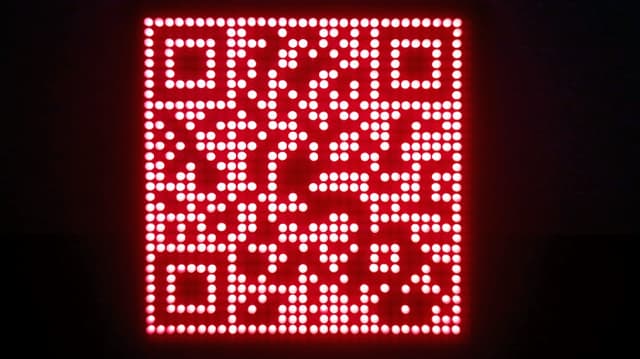
Mynd 12: Lokið LED QR kóðaverkefni
Niðurstaða
Búa til forritanlegan LED QR kóða skjár tók þátt í nákvæmri rafrænni vinnu og háþróaðri forritun, sem leiddi til virkrar og áhugaverðar vöru.Verkefnið krafðist þess að velja og setja saman LED fylki, velja réttan örstýringu, tryggja stöðugan aflgjafa og stjórna vandlega öllum tengingum.Hvert skref, allt frá því að setja upp LED fylkið með MAX7219 franskum til að forrita Arduino, þurfa nána athygli á smáatriðum, sem sýnir hversu mikilvæg nákvæmni er bæði í rafeindatækni og kóðun.
Verkefnið lagði einnig áherslu á þörfina fyrir vandlega skipulagningu og prófun til að ganga úr skugga um að hægt væri að skanna QR -kóðana og virkuðu vel við mismunandi lýsingaraðstæður.Það er ekki aðeins boðið upp á dýrmætt nám heldur leiddi einnig til fjölhæfs stafræns skjátæki sem sameinaði tækni við sköpunargáfu.Það veitti gagnlegar innsýn í framtíðarverkefni í innbyggðum kerfum og stafrænu viðmóti.Þekkingin sem fengin er mun örugglega bæta framtíðarvinnu í rafeindatækni og forritun.
Algengar spurningar [FAQ]
1. Get ég búið til minn eigin kraftmikla QR kóða?
Já, þú getur búið til þinn eigin kraftmikla QR kóða.Dynamic QR kóða eru breytanleg og rekjanleg, sem gerir þér kleift að breyta slóðinni eða gögnum sem tengjast QR kóðanum án þess að þurfa að búa til nýjan kóða.Til að búa til einn þarftu að nota QR kóða rafall sem styður kraftmikla QR kóða.Þessi þjónusta krefst þess að þú búir til reikning þar sem þeir hýsa gögnin sem QR kóðinn tengir við og veitir greiningar.
2. Getur Canva búið til QR kóða?
Já, Canva getur búið til QR kóða.Það býður upp á einfalt tæki innan hönnunarpallsins til að búa til kyrrstæða QR kóða.Þú getur sett inn vefslóð eða önnur gögn og Canva mun framleiða QR kóða sem hægt er að fella inn í hönnun þína.Samt sem áður styður Canva ekki að búa til kraftmikla QR kóða, QR kóðarnir sem gerðir eru í Canva eru truflanir, sem þýðir að ekki er hægt að breyta upplýsingum sem þeir umrita ekki þegar búið er til.
3. Rennur QR kóðar út?
QR kóðar sjálfir renna ekki út.QR kóða mun halda áfram að virka svo lengi sem gögnin sem eru kóðuð í henni eru áfram gild.Hins vegar, ef þú ert að nota kraftmikinn QR kóða, þá er hægt að breyta eða slökkva á slóðinni eða gögnum sem það vísar til eða slökkva á virkni QR kóðans.Að sama skapi, ef QR kóðinn tengist vefsíðu sem er ekki lengur til eða hefur verið færður án tilvísunar, mun QR kóðinn leiða til villusíðna.
4. Hvaða hugbúnaður getur búið til QR kóða?
Nokkrir hugbúnaðarvalkostir eru í boði til að búa til bæði kraftmikla og truflanir QR kóða, sem hver býður upp á einstaka eiginleika.Vinsælir kostir fela í sér QR kóða rafall sem veitir möguleika á að búa til kraftmikla og truflanir QR kóða með valkosti fyrir aðlögun og mælingar.Adobe Spark býður upp á verkfæri til að búa til truflanir QR kóða sem hægt er að samþætta í stærri hönnunarverkefni.Google Chrome er með innbyggðan QR kóða rafall fyrir hvaða vefsíðu sem þú ert að heimsækja, sem gerir það að þægilegum valkosti fyrir skjótan QR kóða.QR efni gerir þér kleift að búa til truflanir QR kóða fyrir ýmsar gagnategundir, með nokkrum takmörkuðum möguleikum fyrir kraftmikla QR kóða.Þessi verkfæri eru allt frá einföldum truflunum QR kóða til fullkomnari vettvangs sem bjóða upp á víðtæka aðlögun og mælingargetu.
5. Er óhætt að búa til þinn eigin QR kóða?
Já, að búa til þinn eigin QR kóða er almennt öruggt.Öryggisáhyggjurnar sem tengjast QR kóða snúast ekki um sköpunarferlið heldur þar sem QR kóðinn beinir notendum og hvaða gögn eru umrituð.Gakktu úr skugga um að vefslóðin eða gögnum felld sé örugg og frá traustum aðilum.Þegar þú notar kraftmikla QR kóða er mikilvægt að nota virta QR kóða stjórnunarþjónustu til að koma í veg fyrir misnotkun eða óviðkomandi breytingar.Fylgstu alltaf með hvar QR kóðinn þinn tengist til að tryggja að hann sé áfram öruggur ákvörðunarstaður fyrir notendur.